とうとう1月14日でWindows7のサポートが終了してしまいました。
仕方なく家にあるPCをWindows10にアップグレードしました。
なんでこんなにギリギリまでやらなかったかというと以下の理由です。
- 面倒くさい
- アップグレードする作業が難しそう
- 更新する費用が高そう
- メインで使うPCがMacだから(WindosのほうのPCはほとんど嫁が使用)
- 今になってから嫁がアップグレードの事を言い出したから
おそらくこの記事を読んでくれているみなさんは1〜3のイメージなのではないでしょうか?
でも実際にやってみたらそれほど大変なものではありませんでした。
意外と簡単にできます。
3に関しては無料でできます。
できないと思っている人が多いですが本当はできます。
表向きには無償アップグレードは終了しているような事が言われていますが、実際にはマイクロソフトの公式サイトでアップグレード用のツールが用意されていて普通に無償アップグレードできます。
ただ、これがいつまでもできるかどうかはわかりません。
この記事を書いている現在は2020年1月19日です。
あなたがまだWindows10にアップグレードしていないのでしたらできるだけ早く行った方がいいです。今ならまだ無償アップグレードできます。
お金を払ってアップグレードすると2万円ぐらいかかるらしいです。
なので今、無償アップグレードする事をおすすめします。
今日はそのために必要となる手順を紹介します。
方法自体はそんなに難しくないです。
ただ時間はかかります。
なので休日前の夜に行いましょう。
Windowsを7→10に無償アップグレードする方法
Windows10にアップグレードする前にWindows7のバックアップを取っておく必要があります。
なので以下のものを用意します。
- 起動用ディスク
- バックアップイメージ
なぜバックアップが必要かというと失敗する可能性があるからです。
そうなった時にバックアップを使って元に戻さなければいけないので、今PCの中にあるWindows7を含めた全てのデータのバックアップを準備しておく必要があります。
起動用ディスクを作成
以下のリンクを参考にして作成しました。
この作業には時間がかからずすぐに終わります。
空のCD-Rが必要になりますので事前に用意しておきます。
バックアップイメージを作成する
現在使用しているWindows7を含む全てのデータのバックアップです。
全てのバックアップなのでけっこう時間がかかります。
以下のリンクを参考にして作成しました。
外付けのHDDが必要になります。
事前に準備しておきましょう。
私の場合はこの前SSD換装した際に取り外したHDDをフォーマットして使いました。
もし余ったHDDが無い場合は、外付けを購入して準備します。
買うときは容量に注意しましょう。足らないとバックアップできません。
バックアップには時間がかかります。
短時間で行いたい場合はSSDがおすすめです。
価格もHDDとあんまり変わらないからこっちの方がいいかも。
値段を比較して決めましょう。
ですが余計な出費はしたくないという人もいると思います。
そういう場合はDVD-Rで代用する事も可能ですので複数枚用意しましょう。
10枚ぐらいあれば足りるのではないかと思います。
準備ができたらWindowsをアップグレード
いよいよWindows7をWindows10にアップグレードします。
まずはアップグレード用のプログラムを入手します。
これは普通にマイクロソフトの公式サイトの下記リンクからダウンロードできます。
入手できたらあとはそれを実行して指示通りに進めていくだけです。
私はスマホで以下の参考サイトを見ながらやりました。
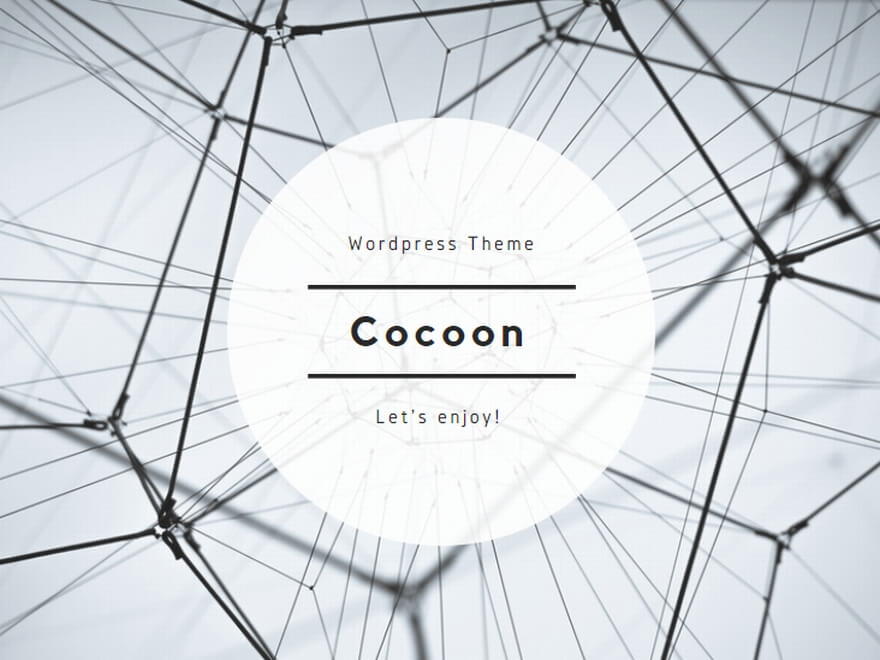
注意点: けっこう時間かかります
時間に余裕のある時に行った方がいいです。
私は休日前の夜にやりました。
アップグレードはある程度プロセス進んだらあとは待つだけです。
途中、プロセスが全然進んでないように見える場面もあって不安になるかもしれません。
待てば必ずいつかは終わります。
なので待ちの状態になったらそのまま寝ましょう。
朝起きた時には終わっています。
ノートPCの人はコンセントを忘れず入れておきましょう。
あと省電力設定などがどのようになっているかは事前にチェックしておいた方がいいです。
勝手に電源が切れたりしたらマズいですからね。
冒頭でも言いましたがWindows10へのアップグレードは早めに行ったほうがいいです。
ずっと無料かどうかわからないからです。
今ならまだ可能ですので頑張ってやってみてください。
ではまた!









コメント
こんにちは
ランキングから来ました
会社のPCは担当部署がアップデートしてくれますが
意外と面倒ですね・・・
そうなんです。
面倒だからこんなにギリギリになるまで放置していました。
でもサポートが終了した今、Windows7のままほっとく事はとてもリスキーなので急いで実施しました。
無償でアップグレードできた事は意外でした。
コメントありがとうございます。